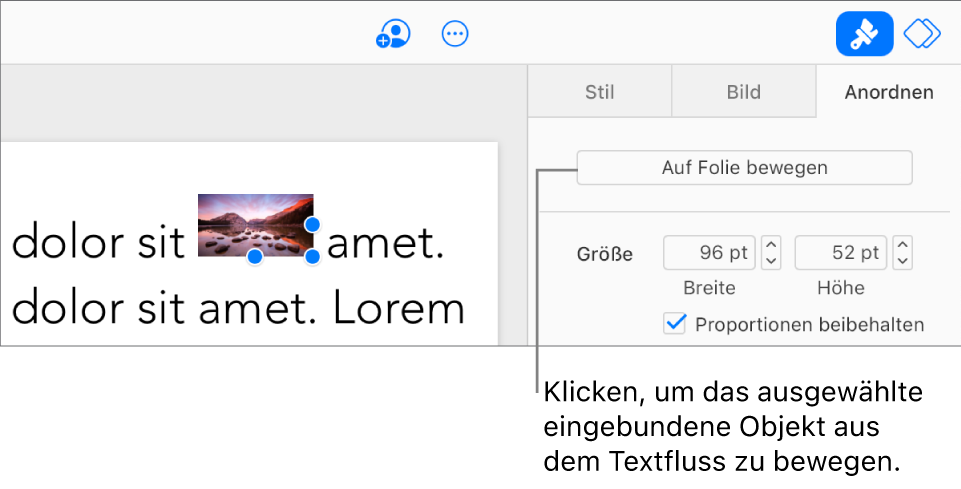Objekte in Keynote für iCloud in einem Textfeld oder in einer Form platzieren
Du kannst Bilder, Bildergalerien, Videos und Formen innerhalb eines Textfelds oder einer Form platzieren. Das innere (verschachtelte) Objekt wird automatisch in den Text im äußeren Objekt (Textfeld oder Form) (dem übergeordneten Objekt) eingebunden, sodass es während der Eingabe mit dem Text mitbewegt wird.
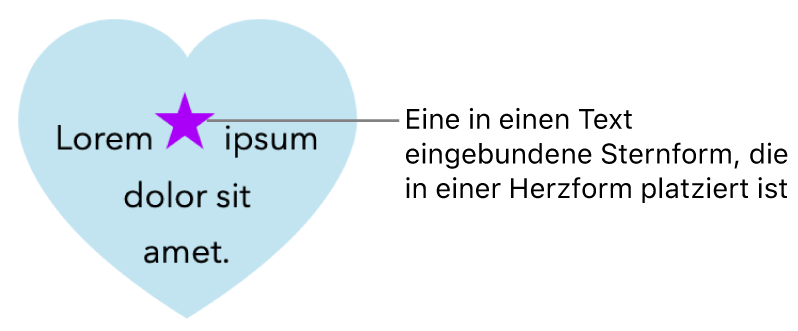
Objekte eingebunden in einem Textfeld oder einer Form platzieren
Wenn du deiner Folie noch kein Textfeld bzw. noch keine Form oder noch kein Objekt, das du darin platzieren möchtest, hinzugefügt hast, klicke auf die Objekttasten in der Symbolleiste, um die Objekte hinzuzufügen, mit denen du arbeiten möchtest.
Wähle das Objekt aus, das du verschachteln möchtest, und drücke anschließend Command-X (auf einem Mac) oder Strg-X (auf einem Windows-Gerät), um es auszuschneiden.
Doppelklicke auf das Textfeld oder die Form, in die du das Objekt einfügen möchtest, sodass die Einfügemarke darin angezeigt wird. Drücke dann Command-V (auf einem Mac) oder Strg-V (auf einem Windows-Gerät), um das Objekt einzufügen.
Das eingesetzte Objekt ist dann im übergeordneten Objekt verschachtelt. Wird ein Symbol für den Textüberlauf
 unten im Objekt angezeigt, musst du dessen Größe ändern, um den gesamten Inhalt sehen zu können.
unten im Objekt angezeigt, musst du dessen Größe ändern, um den gesamten Inhalt sehen zu können.Um Text hinzuzufügen, klicke in die übergeordnete Form oder das übergeordnete Textfeld, um die Einfügemarke zu sehen, und beginne anschließend mit der Eingabe.
Wenn du versehentlich das verschachtelte Objekt auswählst (es verfügt über drei Auswahlaktivpunkte), klicke auf einen Bereich außerhalb davon, um die Einfügemarke in das übergeordnete Objekt zu bewegen.
Tipp: Wenn es sich beim verschachtelten Objekt um eine Form handelt, kannst du auch ein Bild oder eine Form in das Objekt eingeben oder einfügen. Wähle die verschachtelte Form aus, doppelklicke innerhalb der Form, um die Einfügemarke zu sehen, und gib oder füge dann das Objekt ein.
Eingebundenes Objekt auf die Folie bewegen
Du kannst ein eingebundenes Objekt auf die Folie bewegen, sodass es nicht mehr länger in einem anderen Objekt verschachtelt ist.
Doppelklicke auf das eingebundene Objekt, um es auszuwählen.
Drei Aktivpunkte erscheinen und zeigen an, dass das Objekt ausgewählt ist.
Klicke oben in der rechten Seitenleiste „Format“
 auf „Anordnen“.
auf „Anordnen“.Klicke auf „Auf Folie bewegen“.